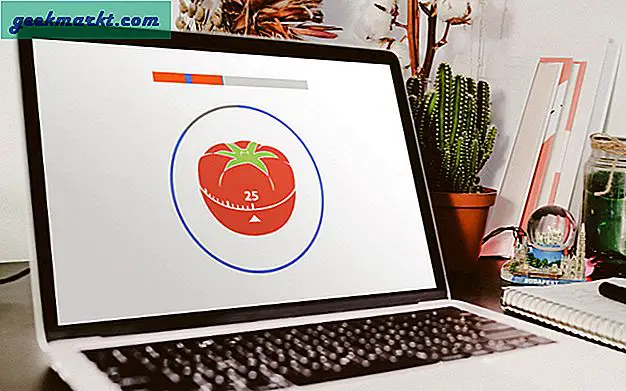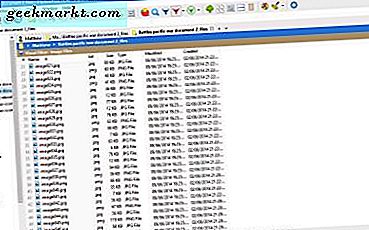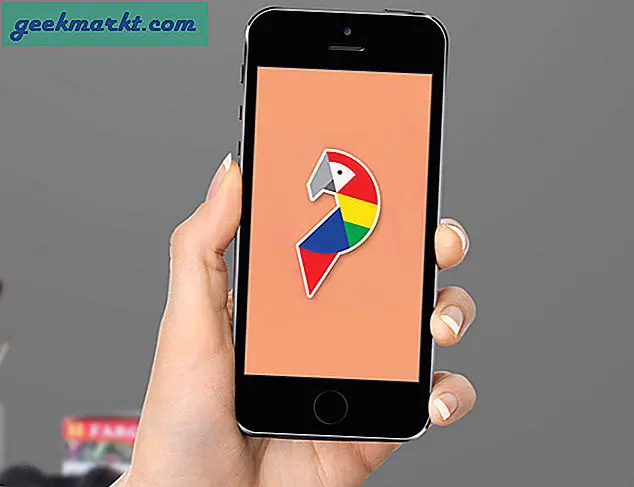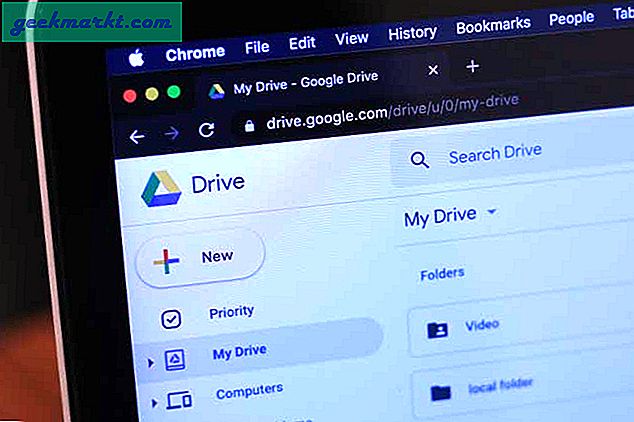Chăm sóc trẻ sơ sinh của bạn là một công việc kinh doanh tốn kém. Bạn cần mua rất nhiều phụ kiện - từ quần áo mới cho đến tã, quần áo trẻ em, và tất nhiên là cả màn hình cho bé. Rất may, bạn có thể tiết kiệm một số tiền bằng cách biến iPhone hoặc iPad cũ thành màn hình trẻ em. Tôi đã tạo một danh sách các ứng dụng cho phép bạn làm như vậy.
Tuy nhiên, trước khi chúng ta bắt đầu, nếu con bạn từ 0 đến 3 tháng thì tôi khuyên bạn nên mua một màn hình trẻ em chất lượng tốt, như màn hình này của Infant Optics DXR-8. Nó có giá hơi cao với $ 165 nhưng cung cấp FHSS 2,4 GHz để bảo mật tốt hơn và không bị nhiễu. Trong quá trình thử nghiệm của tôi, các ứng dụng chúng ta sẽ thấy đôi khi bị mất kết nối. Và bạn không nên mạo hiểm với trẻ sơ sinh của mình, đặc biệt nếu bạn vắng nhà. Với điều đó, chúng ta hãy bắt đầu.
Màn hình trẻ em dành cho iPhone
1. Sử dụng AirPods và iPhone để truyền âm thanh
Có rất ít màn hình trẻ em chỉ có âm thanh mà bạn có thể mua từ Amazon, nhưng nếu bạn đã sở hữu một cặp iPhone và Airpods (hoặc thậm chí là Powerbeats Pro), bạn cũng có thể sử dụng nó như một màn hình trẻ em. Nó hoạt động trên tính năng Live Listen mới cho phép bạn sử dụng micrô của iPhone để truyền âm thanh đến AirPods trong thời gian thực bằng Bluetooth.
Để bắt đầu, hãy đảm bảo tính năng Nghe trực tiếp đã được kích hoạt trên iPhone của bạn. Đi đến Cài đặt trên iPhone của bạn, cuộn xuống trong trang Cài đặt và nhấn vào 'Trung tâm điều khiển'.
Có liên quan: Ứng dụng mã hóa tốt nhất cho trẻ em
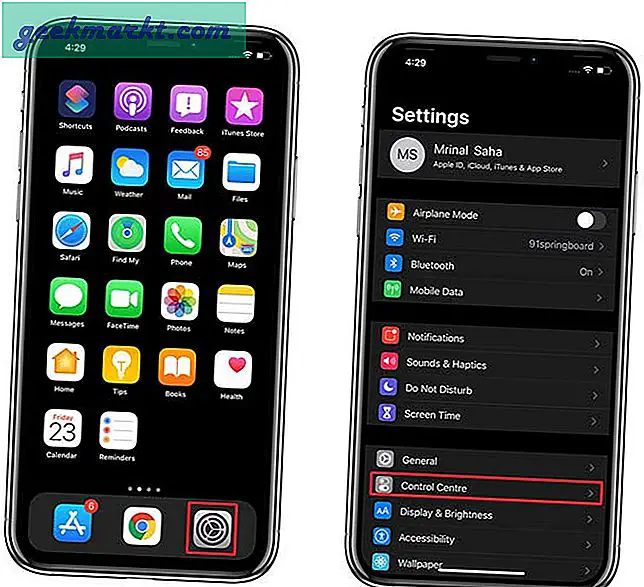
Chúng tôi sẽ thêm nút nghe trực tiếp vào Trung tâm điều khiển, vì vậy chạm vào tùy chọn Customize Controls. Tất cả các tùy chọn được liệt kê bằng màu đỏ đã có trên menu Trung tâm điều khiển, nếu bạn không thấy biểu tượng ‘thính giác‘Tùy chọn ở đó, thêm nó từ More Controls.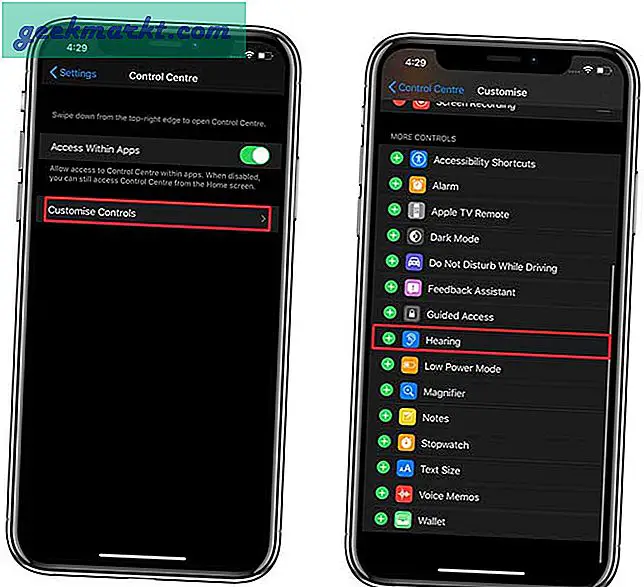
Đọc: Ứng dụng giáo dục tốt nhất cho trẻ em
Bây giờ đơn giản kết nối AirPods với iPhone của bạn hoặc iPad bằng cách mở hộp đựng AirPods bên cạnh điện thoại và đặt chúng vào tai của bạn. Mở Trung tâm điều khiển và nhấn vào nút hình tai.
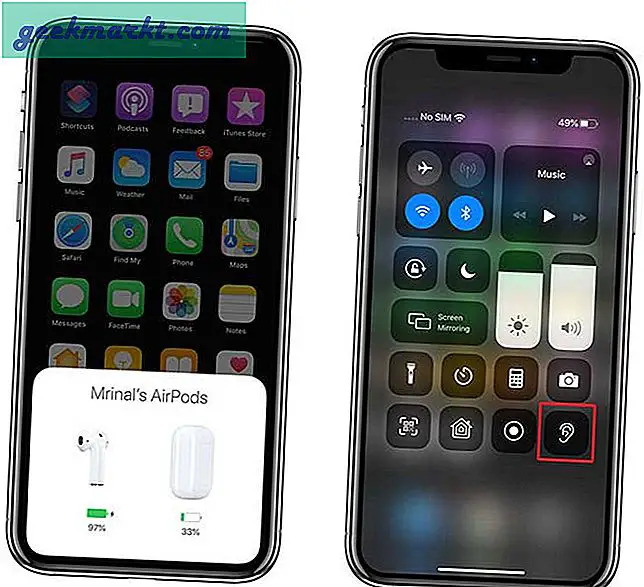
Nếu AirPods được kết nối và nằm trong tai bạn thì bạn sẽ thấy Nghe trực tiếp đã tắt tính năng. Nhấn vào nó để bật nó lên.
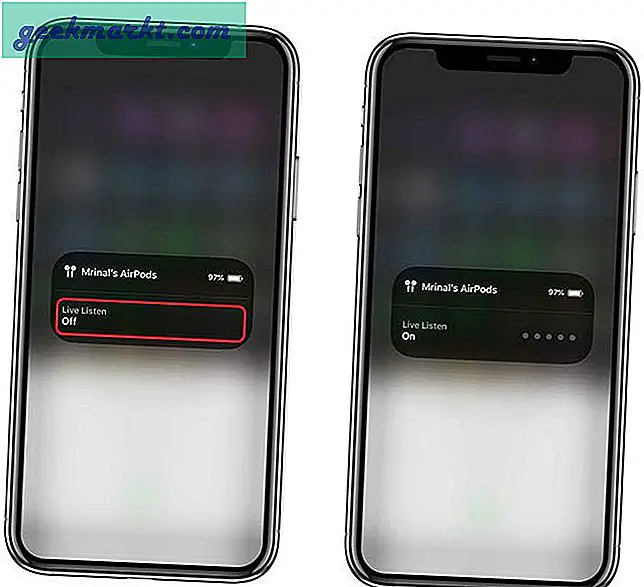
Giờ đây, bạn có thể nghe âm thanh do iPhone thu được qua AirPods của mình. Bạn có thể tăng âm lượng bằng các nút âm lượng trên iPhone cho đến khi bạn có thể nghe rõ môi trường xung quanh trong phòng ngủ của con mình. Đảm bảo bạn ở trong phạm vi phủ sóng để có được đầu ra âm thanh tốt, vì AirPods hoạt động dựa trên Bluetooth, phạm vi của chúng bị giới hạn trong khoảng 30 feet, nhưng bạn có thể mất một số phạm vi nếu thiết bị ở trong phòng khác.
2. Sử dụng Ứng dụng để truyền âm thanh
Nếu không có AirPods, bạn vẫn có thể tạo màn hình tạm thời cho trẻ em bằng hai thiết bị iOS. Baby Monitor Teddy là một ứng dụng miễn phí mà bạn có thể cài đặt trên hai iPhone hoặc iPad và sử dụng một thiết bị làm thiết bị thu và thiết bị kia làm thiết bị phát, giống như màn hình trẻ em ban đầu. Sự khác biệt duy nhất là nó hoạt động trên WiFi.
Cài đặt ứng dụng Baby Monitor Teddy trên iPhone hoặc iPad của bạn từ App Store. Sau khi ứng dụng được tải xuống trên cả hai thiết bị, hãy mở ứng dụng và chọn một thiết bị làm Thiết bị mẹ và thiết bị còn lại làm Thiết bị trẻ em.

Đảm bảo cả hai thiết bị trên cùng một mạng và kết nối internet đang hoạt động. Vì một số lý do kỳ lạ, các ứng dụng yêu cầu kết nối internet để xác thực lẫn nhau nhưng nếu kết nối internet bị mất sau khi các thiết bị được kết nối, ứng dụng vẫn tiếp tục hoạt động như bình thường.

Đọc: Ứng dụng trông trẻ tốt nhất cho Người trông trẻ
Bây giờ, hãy đặt thiết bị dành cho trẻ nhỏ trong phòng của con bạn và giữ thiết bị khác bên mình. Vì cả hai ứng dụng này đều hoạt động trên Wi-Fi nên bạn có phạm vi hoạt động tốt hơn AirPods và bạn có thể đi bộ xung quanh nhà mà không lo bị ngắt kết nối.
3. Sử dụng một ứng dụng để nhận nguồn cấp dữ liệu âm thanh và video
Hai phương pháp trước rất hữu ích để theo dõi con bạn chỉ bằng âm thanh. Tuy nhiên, có rất nhiều ứng dụng cả miễn phí và trả phí có thể cung cấp cho bạn nguồn cấp dữ liệu trực tiếp về phòng của con bạn. Ứng dụng sau cho phép bạn truyền video và âm thanh qua iPhone sang iPhone khác, tuy nhiên, nếu bạn muốn tải nguồn cấp dữ liệu video trên máy tính Mac của mình, bạn có thể cài đặt Baby monitor 3G cho iPhone và Mac của mình. Ứng dụng có giá 4,99 USD trên App Store.
Cho dù bạn chọn ứng dụng nào, quá trình thiết lập sẽ giống hệt nhau, tôi chọn ứng dụng Baby Cam vì nó miễn phí và hoạt động với cả WiFi. Có những ứng dụng khác hoạt động tốt như Baby Monitor 3G / 4G / 5G / WiFi đi kèm với bản dùng thử miễn phí 7 ngày và Cloud Baby Monitor có giá 3,99 đô la.
Cài đặt ứng dụng Baby Cam trên cả hai thiết bị, bây giờ hãy mở ứng dụng trên một điện thoại và tạo một tài khoản. Bạn có thể tạo bằng cách sử dụng thông tin đăng nhập Facebook hoặc làm thủ công. Sau đó đăng nhập trên cả hai thiết bị.
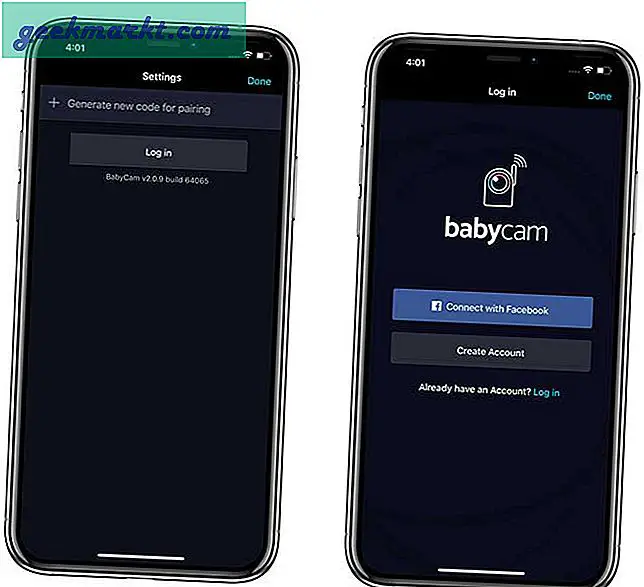
Gán trạm Trẻ em cho một ứng dụng và Thiết bị chính trên một thiết bị khác. Trạm trẻ em sẽ liên tục theo dõi, điều đó có nghĩa là nó sẽ tiêu thụ một lượng điện năng đáng kể, chỉ cần đảm bảo bạn cắm cáp nguồn để nó không bị cạn kiệt.

Khi bạn sử dụng ứng dụng lần đầu tiên, nó sẽ nhắc bạn nhập mã bảo mật trước khi xác thực thiết bị. Bạn sẽ xem mã trên ga trẻ em, hãy nhập mã trên thiết bị Cha và đợi nó xác nhận.
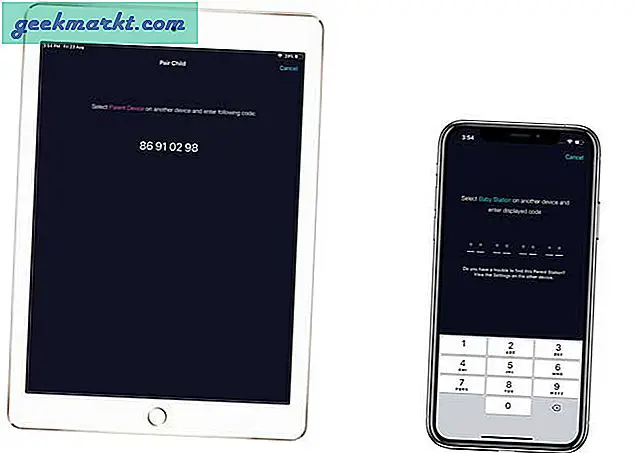
Sau khi bạn nhập mã, nguồn cấp dữ liệu trực tiếp bắt đầu và nó truyền hầu như không có độ trễ. Tuy nhiên, Nó yêu cầu kết nối internet để thiết lập kết nối nhưng vẫn tiếp tục hoạt động trên Wifi ngay cả khi mất kết nối internet. Nó cũng sẽ thông báo cho bạn về bất kỳ sự cố kết nối và hoạt động nào thông qua thông báo.

Ứng dụng có tích hợp hệ thống phát hiện âm thanh thông minh, không yêu cầu bạn phải liên tục nhìn vào điện thoại của mình. Bất cứ khi nào trạm trẻ phát hiện có âm thanh lớn chẳng hạn như tiếng khóc, trạm sẽ gửi thông báo trên iPhone của bạn để bạn có thể kiểm tra trẻ. Bạn có thể chọn BẬT truyền âm thanh hoặc video liên tục bằng cách nhấn vào nút ở dưới cùng.
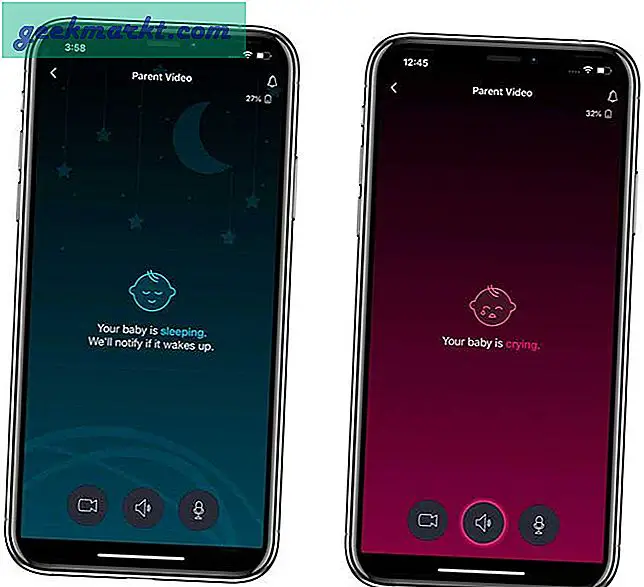
Chốt lời
Đây là ba cách riêng biệt mà bạn có thể tạo một thiết bị giám sát trẻ em tạm thời cho con mình. Các ứng dụng tôi đã liệt kê là miễn phí và không có bất kỳ chi phí ẩn bí mật nào. Chúng yêu cầu kết nối internet nhưng hoạt động tốt ngay cả khi internet tạm thời không khả dụng. Bạn nghĩ sao về những phương pháp này, bạn có ứng dụng nào tốt hơn làm được điều này, hãy cho tôi biết trong phần bình luận bên dưới nhé.
Có liên quan: Trò chơi PS4 hay nhất cho trẻ em mà Người lớn cũng sẽ yêu thích